- Главная
- Информатика
- Мобильное приложение

Содержание
- 2. Процесс разработки мобильных приложений состоит из следующих шагов: Определение назначения мобильного приложения; Определение платформы, на котором
- 3. Наблюдение и изучение поведения пользователей говорит о том, что люди плохо воспринимают медленные и перегруженные сложным
- 4. Виды мобильных приложений: Нативные приложения – это приложения, разработанные на “родном” для платформы языке. Они пишутся
- 5. Преимущества и недостатки мобильных приложений:
- 6. По способу создания приложений они делятся на два вида: • Генераторы. Такие платформы создают мобильное приложение
- 7. Для создания мобильных приложений используют конструктор мобильных приложений – ПО, с помощью которого можно создать свое
- 8. Одним из доступных конструкторов для создания Android-приложений является MIT App Invertor – облачная среда визуальной разработки.
- 9. 1 этап: Проектирование интерфейса пользователя, т.е. «Как это будет выглядеть» 2 этап: Программирование компонентов приложения, т.е.
- 10. 1-й этап: создание интерфейса приложения. 2-й этап: создание программного кода. Этапы реализуются в отдельных окнах среды
- 11. Разработка удобного интерфейса для мобильных приложений является довольно сложным процессом основой которого являются: 1. Визуальный дизайн
- 12. 2. Элементы управления – это доступные для манипулирования самодостаточные экранные объекты, посредством которых люди взаимодействуют с
- 13. Когда платформа Android только появилась, не было никаких рекомендаций по разработке дизайна, поэтому все разработчики проектировали
- 14. 1. Имя проекта; 2. Project - меню работы с проектами; 3. Connect - выбор способа запуска
- 15. Режим «Designer» – режим, в котором создается интерфейс приложения. Данный режим используют для выбора и размещения
- 17. Скачать презентацию
Процесс разработки мобильных приложений состоит из следующих шагов:
Определение назначения мобильного приложения;
Определение
Процесс разработки мобильных приложений состоит из следующих шагов:
Определение назначения мобильного приложения;
Определение
Разработка прототипа пользовательского интерфейса;
Пользовательский интерфейс – форма взаимодействия пользователя с приложением. Он должен быть удобным и легко понимаемым для пользователя.
4. Разработка дизайна мобильного приложения;
Отрисовываются различные состояния для всех сценариев использования
5. Разработка первой версии приложения;
6. Тестирование мобильного приложения и его доработка;
Мобильное приложение проходит тщательную проверку, в ходе которой выявляются все ошибки и несоответствия и дорабатывается приложение
7. Разработка логотипа
Графический элемент, который станет «лицом» приложения
8. Публикация мобильного приложения
Мобильное приложение размещается в App Store или Google Play
Наблюдение и изучение поведения пользователей говорит о том, что люди плохо
Наблюдение и изучение поведения пользователей говорит о том, что люди плохо
Правила успешности мобильного приложения:
Эффективность использования. Определяется скоростью и удобством посетителей при использовании вашего приложения для выполнения задач.
Обработка ошибок. Насколько часто пользователи совершают ошибки при работе с мобильным приложением, уровень серьезности этих ошибок и возможность их исправления.
Простота обучения. Насколько быстро пользователи смогут освоиться с выполнением простых задач и действий, если видят интерфейс мобильного приложения впервые.
Запоминаемость. Определяется степенью, в которой пользователи смогут запомнить принципы интерфейса и навигации по разделам приложения, и не придется ли им при повторном запуске изучать его заново.
Субъективное восприятие. Насколько пользователям «нравится» пребывание и работа с приложением.
Виды мобильных приложений:
Нативные приложения – это приложения, разработанные на “родном”
Виды мобильных приложений:
Нативные приложения – это приложения, разработанные на “родном”
Веб-приложения — это мобильная версия сайта, только с расширенным интерактивом, которое создается с использованием технологии HTML5. Такие приложения не требуют установки, а работают в браузере телефона. Поэтому их написание не привязано к конкретной платформе, а само приложение не может использовать ПО смартфона.
Гибридные мобильные приложения — это кроссплатформенные приложения, которые имеют возможность работать с ПО телефона. По сути, это сочетание некоторых функций нативного и веб-приложения. Качество и возможности гибридных приложений зависят от ПО, которым пользовался разработчик.
Преимущества и недостатки мобильных приложений:
Преимущества и недостатки мобильных приложений:
По способу создания приложений они делятся на два вида:
• Генераторы.
По способу создания приложений они делятся на два вида:
• Генераторы.
Такие платформы создают мобильное приложение на основе вашей существующей web-страницы. Вы даете
генератору URL своего сайта, и он
автоматически создает мобильное
приложение с теми же разделами и
контентом, что и у вас на сайте.
• Конструкторы.
Современные конструкторы, не используя языки программирования, на основе выбранных шаблонов и стилей оформления позволяют создавать приложения, мало отличающиеся от разработанных профессионалами
Для создания мобильных приложений используют конструктор мобильных приложений – ПО, с
Для создания мобильных приложений используют конструктор мобильных приложений – ПО, с
Конструктор мобильных приложений
Конструкторы мобильных приложений появились относительно недавно. Разработчики ПО поняли, что программы для смартфонов очень нужны предпринимателям, чтобы продавать свои товары и услуги, но не все из них могут сделать приложение сами. Так появились платформы-конструкторы, которые дают любому желающему возможность самостоятельно «склеить» мобильное приложение, как коллаж из фотографий.
Платформы для создания мобильных приложений различаются между собой набором функций, ценами, способами разработки, то есть тем, как с их помощью можно сделать приложение.
Перед тем, как приступить к созданию Android-приложения, нужно выбрать инструментарий.
Одним из доступных конструкторов для создания Android-приложений является MIT App Invertor
Одним из доступных конструкторов для создания Android-приложений является MIT App Invertor
1 этап: Проектирование интерфейса пользователя, т.е. «Как это будет выглядеть»
2 этап:
1 этап: Проектирование интерфейса пользователя, т.е. «Как это будет выглядеть»
2 этап:
Разработка мобильного приложения происходит в два этапа:
1-й этап: создание интерфейса приложения.
2-й этап: создание программного кода.
Этапы реализуются в
1-й этап: создание интерфейса приложения.
2-й этап: создание программного кода.
Этапы реализуются в
Освоение программы мы начнем с проектирования и создания интерфейса приложения
Разработка удобного интерфейса для мобильных приложений является довольно сложным процессом основой
Разработка удобного интерфейса для мобильных приложений является довольно сложным процессом основой
1. Визуальный дизайн интерфейсов – очень нужная и уникальная часть создания приложения, это создание интерфейса способного серьезно повлиять на эффективность и привлекательность продукта, на наилучшее представление, доносящее информацию о поведении программы. Состоит он из 2-х видов:
1 этап: Проектирование интерфейса пользователя,
Чтобы создать полезный и привлекательный пользовательский интерфейс, следует тщательно проработать визуальные свойства всех используемых в приложении объектов (компонентов).
Строительные блоки визуального дизайна интерфейсов: форма, размер, цвет, яркость, направление, текстура, расположение.
2. Элементы управления – это доступные для манипулирования самодостаточные экранные объекты,
2. Элементы управления – это доступные для манипулирования самодостаточные экранные объекты,
Классификация элементов управления:
• командные элементы управления, применяемые для выполнения функций;
Командные элементы управления выполняют действия, причем делают это немедленно. Главным командным элементом является кнопка, которая обладает множеством вариантов отображения.
• элементы выбора, позволяющие выбирать данные или настройки;
Элементы выбора позволяют пользователю выбрать из группы допустимых объектов тот, с которым будет совершено действие. Они применяются также для действий по настройке компонентов. Распространенными элементами выбора являются флажки и списки.
• элементы ввода, применяемые для ввода данных;
Элементы ввода дают пользователю возможность не только выбирать существующие сведения, но и вводить новую информацию. Самый простой элемент – поле редактирования текста (поле ввода). В эту категорию попадают также такие элементы управления, как счетчики и ползунки.
• элементы отображения, используемые для наглядного непосредственного манипулирования.
Элементы управления отображением используются для управления визуальным представлением информации на экране. Типичными примерами элементов отображения являются разделители и полосы прокрутки. Сюда же входят разделители страниц, линейки, направляющие, сетки и рамки.
Когда платформа Android только появилась, не было никаких рекомендаций по разработке
Когда платформа Android только появилась, не было никаких рекомендаций по разработке
Рекомендации по дизайну:
Реальные объекты гораздо веселее, чем кнопки и меню. Позвольте людям манипулировать знакомыми вещами! Тогда работа будет эффективнее.
Картинки работают быстрее, чем слова.
Используйте короткие фразы, состоящие из простых слов.
Никогда не теряйте пользовательскую информацию. Велика вероятность того, что он откажется использовать ваше приложение.
Если объекты похожи, они должны выполнять сходные действия.
Показывайте только то, что необходимо пользователю именно в этот момент.
Выводите пользователю сообщения, только если вопрос действительно важен.
Делайте важные вещи быстро.
Разбивайте сложные задачи на несколько простых шагов.
Будьте вежливы и корректны в общении с пользователем.
Пользователь всегда должен быть уверен в том, что он знает, где сейчас находится. На любом шаге он должен иметь возможность вернуться назад
Используйте интерфейсные элементы, которые будут работать в любой ситуации.
Самый главный принцип - НЕ УСЛОЖНЯЙТЕ пользователю жизнь!
1. Имя проекта;
2. Project - меню работы с проектами;
3.
1. Имя проекта;
2. Project - меню работы с проектами;
3.
4. Designer/Blocks - переключение режимов создания проекта;
5. Palette - палитра
6. Components - компоненты
7. Properties - панель свойств компонента
8. Screen1 - переключение между экранами
9. Экран приложения (просмотр)
Режим «Designer» – режим, в котором создается интерфейс приложения. Данный режим
Режим «Designer» – режим, в котором создается интерфейс приложения. Данный режим
Palette (Палитра) включает наборы (группы) компонентов будущего приложения
Components (Компоненты) – список компонентов, которые вы уже используете в своем проекте. Компонентами называются функциональные элементы приложения, такие как кнопки, изображения, текст, надпись, флажок, список и др. Некоторые компоненты являются невидимы на экране.
Properties (Панель свойств) – в этой части экрана устанавливаются значения свойств компонентов вашего приложения, например, цвет, размер шрифта, источники изображений и звуков, надписи, первоначальное значение.
Screen1 (Переключение между экранами). Например, на первом экране у вас инструкция к приложению, а на втором экране, собственно, приложение – его функциональная часть.
Просмотр – экран вашего приложения. В приложении можно использовать несколько экранов, где будут производиться различные действия.
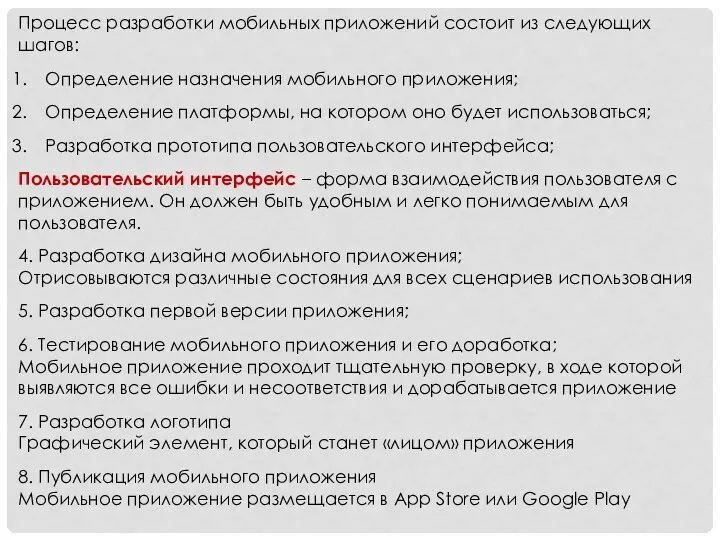



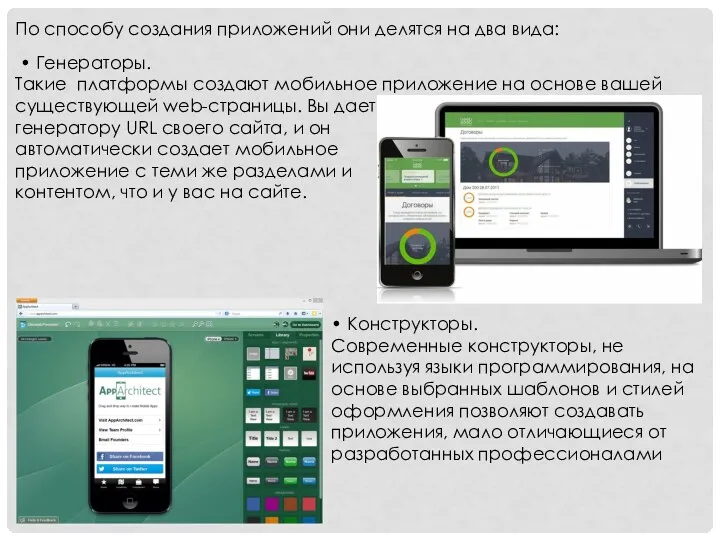

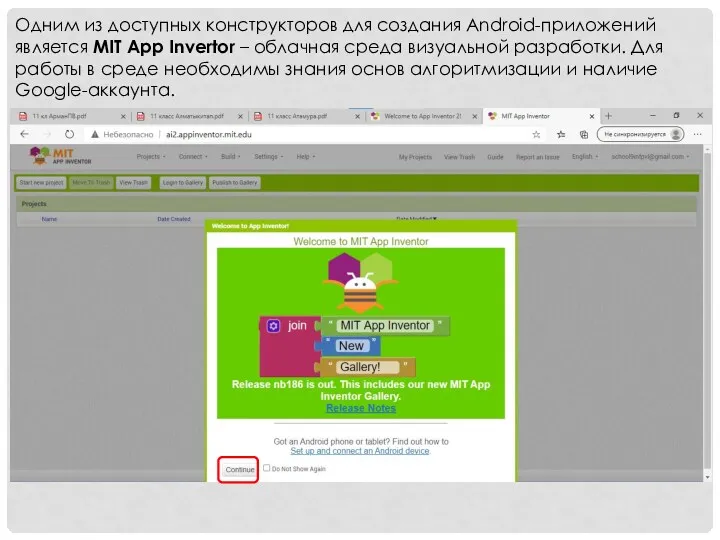
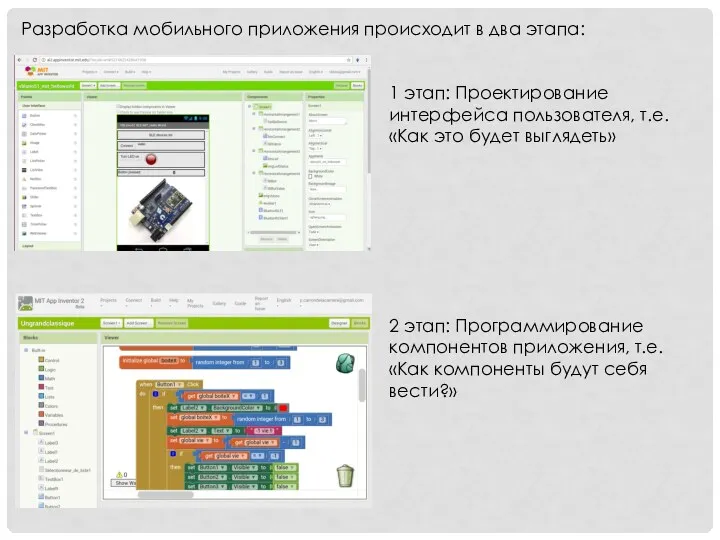
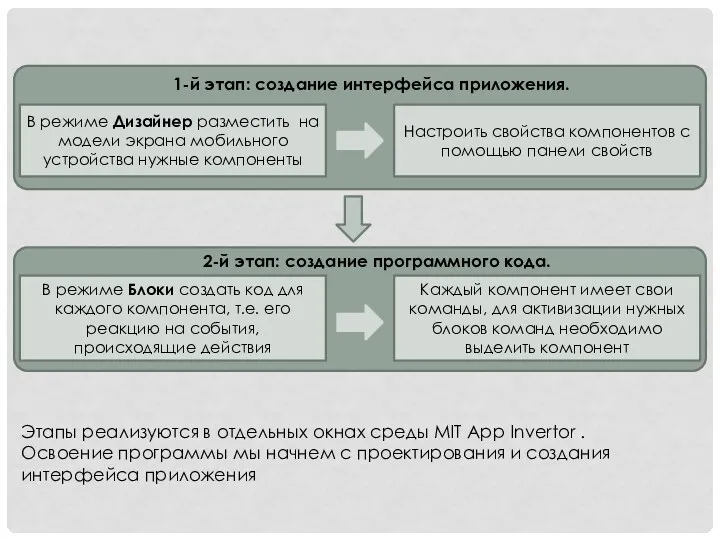



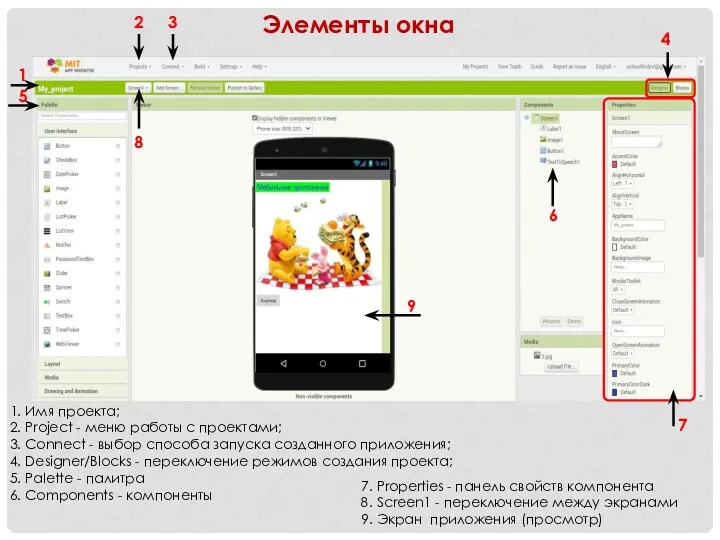

 Игра по информатике Умники и умницы
Игра по информатике Умники и умницы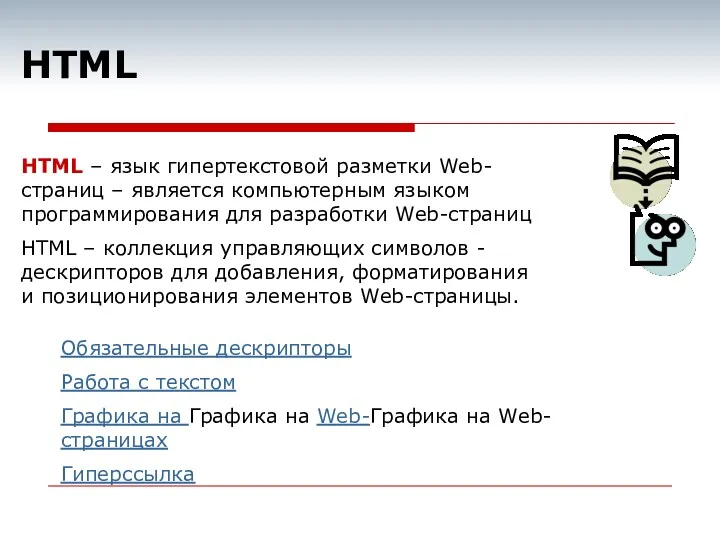 HTML – язык гипертекстовой разметки Webстраниц
HTML – язык гипертекстовой разметки Webстраниц SMS, как новый речевой жанр
SMS, как новый речевой жанр Профессия Таргетолог
Профессия Таргетолог Защита данных от вирусов
Защита данных от вирусов Технологии поиска информации в интернете
Технологии поиска информации в интернете Передача информации
Передача информации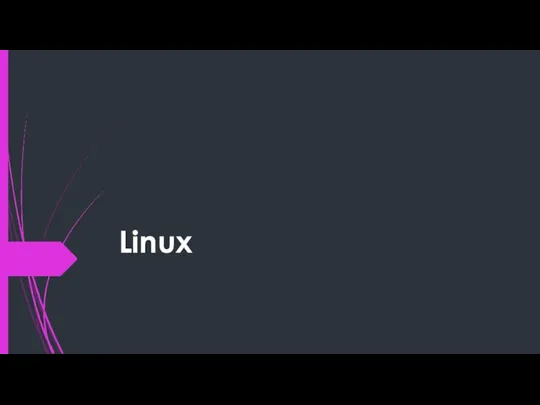 linux (Линукс)
linux (Линукс)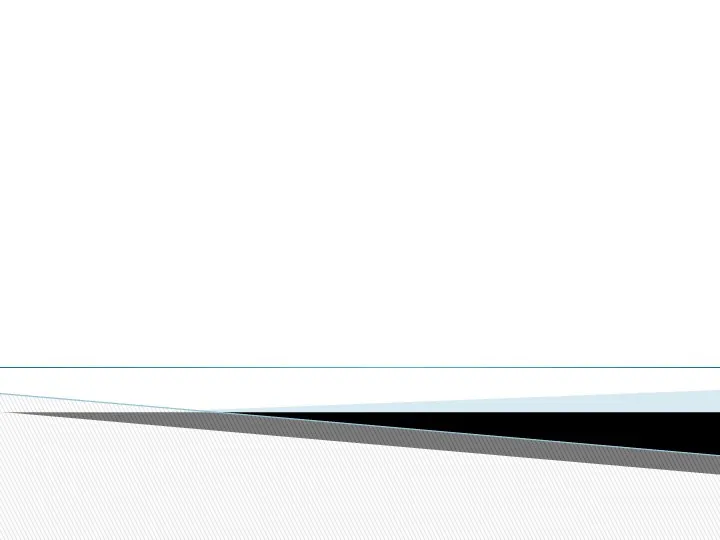 Ensuring the security of information networks
Ensuring the security of information networks Ақпараттық мәдениет
Ақпараттық мәдениет Инструментальная база информационных технологий
Инструментальная база информационных технологий Основные составные части ПК
Основные составные части ПК Методы и средства создания и сопровождения сайта. Основы языка гипертекстовой разметки HTML
Методы и средства создания и сопровождения сайта. Основы языка гипертекстовой разметки HTML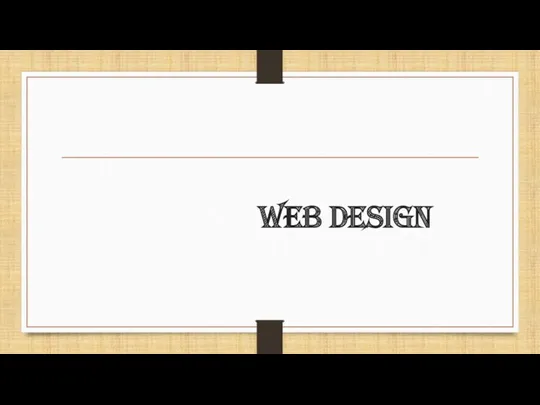 Web design. Перехід від Web 1.0 до Web 2.0
Web design. Перехід від Web 1.0 до Web 2.0 Структура курсового проекта
Структура курсового проекта Загальні відомості про електронну комерцію
Загальні відомості про електронну комерцію Элементы ЯПВУ. Файлы. И+ПРГ. C/C++
Элементы ЯПВУ. Файлы. И+ПРГ. C/C++ Руководство пользователя. Личный кабинет. Производитель услуг
Руководство пользователя. Личный кабинет. Производитель услуг Электронные таблицы в MS Excel
Электронные таблицы в MS Excel Разработка сайта
Разработка сайта Новый каталог книг по информатике, информационным технологиям и робототехнике
Новый каталог книг по информатике, информационным технологиям и робототехнике Элемент управления ListBox. Строки в C#
Элемент управления ListBox. Строки в C# Технические средства телекоммуникационных технологий
Технические средства телекоммуникационных технологий Обучающий курс Проектирование нейронных сетей
Обучающий курс Проектирование нейронных сетей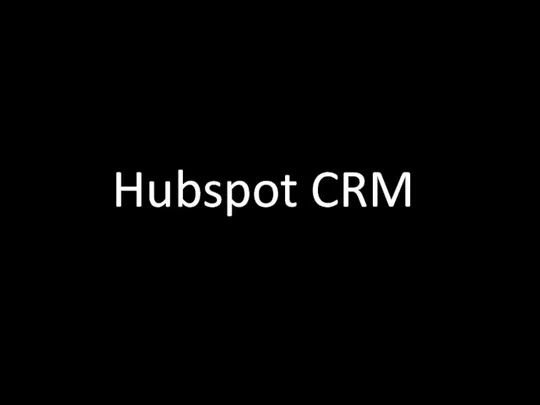 Hubspot CRM
Hubspot CRM Математическая логика (Булева алгебра)
Математическая логика (Булева алгебра) Программы, которые предоставляются пользователю социальной карты
Программы, которые предоставляются пользователю социальной карты Текстовый процессор OpenOffice.org Writer
Текстовый процессор OpenOffice.org Writer